Word2019自訂目錄的設定方法
- WBOY原創
- 2024-06-02 11:51:54300瀏覽
對於Word2019文件中目錄的客製化,您是否遇到了困難? php小編草莓特地帶來Word2019自訂目錄設定方法的詳細指南。在這個指南中,您將學習如何根據您的特定需求調整目錄的樣式、層次和外觀。繼續閱讀以了解如何個性化您的Word2019目錄,讓您的文件更具組織性和專業性。
開啟需要設定目錄的文檔,在【開始】選單列找到【新樣式】,新建樣式裡設定自己想要的格式,使大標題與整個文檔排版搭配。
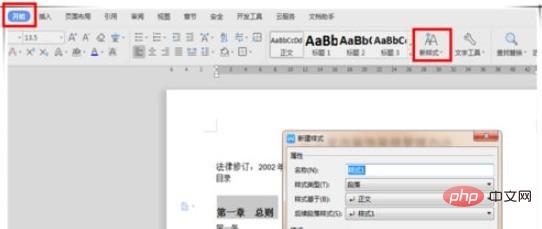
選取要設目錄的大標題,直接點【開始】選單樣式裡面提供的固有樣式,例如小編這裡使用【標題3】將所有大標題都設定上該樣式。
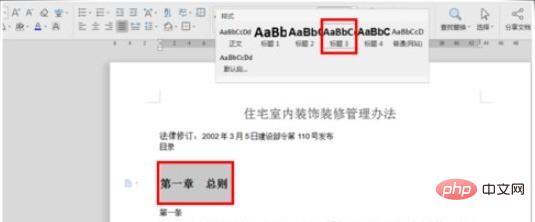
切換到【引用】選單欄,第一項【目錄】裡選擇手動目錄、自動目錄,自動目錄隨著你修改標題,目錄也會隨之改變。
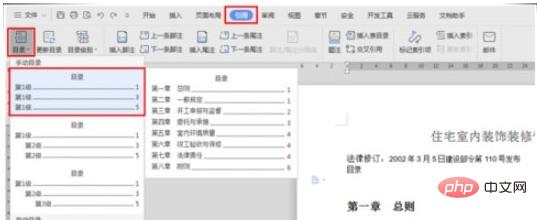
手動目錄要在修改完標題之後,回到目錄點選選取點【更新目錄】即可完成所有標題與目錄內容一致的更新操作。
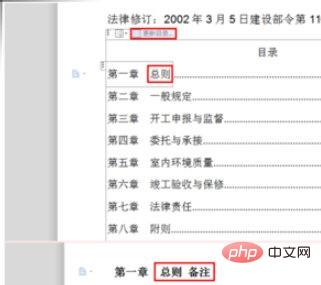
若是不想要原有提供的目錄格式,可以在【目錄- 自訂目錄】設定其他樣式,【選項】裡有更詳細的操作,操作完成點【確定】即可。
以上是Word2019自訂目錄的設定方法的詳細內容。更多資訊請關注PHP中文網其他相關文章!
陳述:
本文內容由網友自願投稿,版權歸原作者所有。本站不承擔相應的法律責任。如發現涉嫌抄襲或侵權的內容,請聯絡admin@php.cn

